excel增加单元格的方法
发布时间:2017-01-15 12:50
相关话题
excel的增加单元格功能在多数的情况下都需要用到,如果上班的时候需要用到但又不懂得该如何使用的朋友,可以一起来学习该如何操作。接下来是小编为大家带来的excel增加单元格的方法,供大家参考。
excel增加单元格的方法:
增加单元格步骤1:首先打开要编辑的Excel电子表格 如图
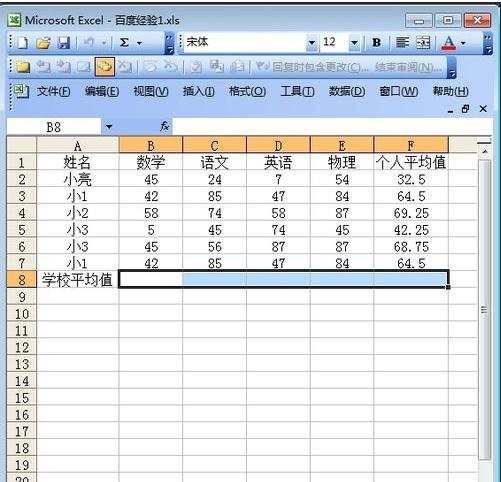
增加单元格步骤2:鼠标单击在要插入单元格的位置 如图
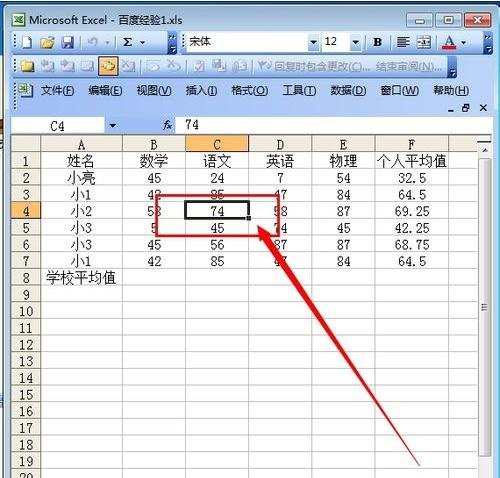
增加单元格步骤3:在菜单栏里点击“插入” 如图
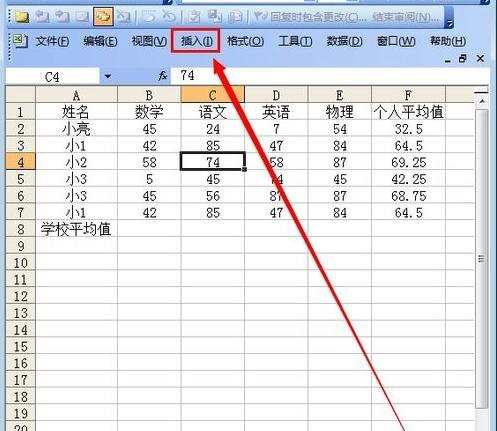
增加单元格步骤4:然后点击“单元格” 如图
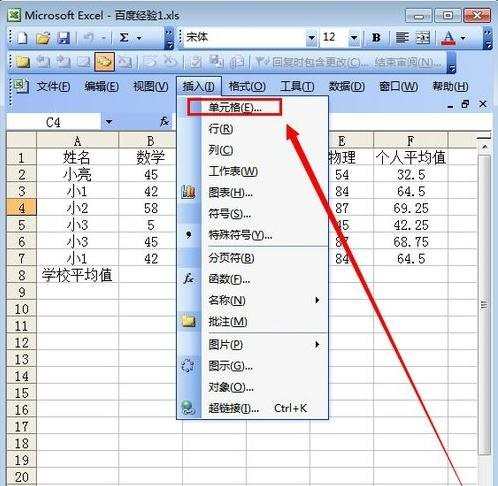
增加单元格步骤5:在插入的窗口里点击你要出入单元格的方向 ,然后点击“确定” 如图
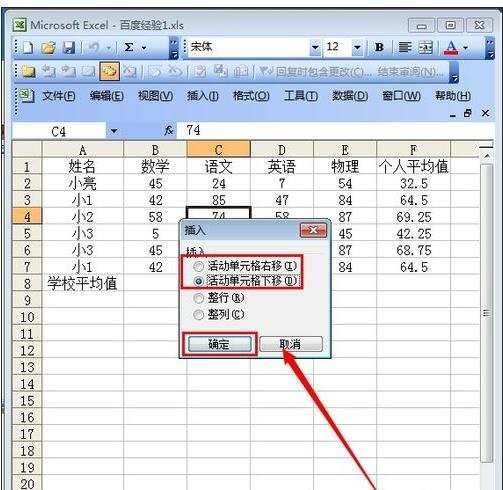
增加单元格步骤6:完成以上操作之后,就可以实现单元格的插入了 如图
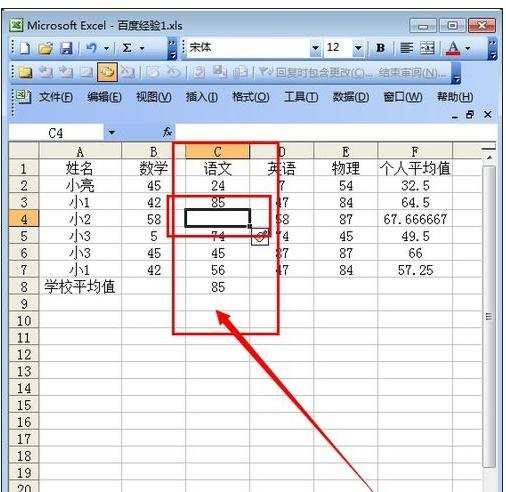
看了excel增加单元格的方法还看了:
1.excel表格单元格增加分割线的方法
2.excel表格中批量加字的方法
3.excel表格中单元格添加备注的方法
4.怎么在EXCEL表格某列里增加下拉选项
5.excel表格内单元格加宽的方法
6.excel表格添加小三角的方法
7.Excel2013怎么批量添加或删除数据
8.Excel2013怎么插入新的工作表

excel增加单元格的方法的评论条评论